AWS IoT Greengrass Version 1 è entrato nella fase di estensione della vita utile il 30 giugno 2023. Per ulteriori informazioni, consulta la politica AWS IoT Greengrass V1 di manutenzione. Dopo questa data, AWS IoT Greengrass V1 non rilascerà aggiornamenti che forniscano funzionalità, miglioramenti, correzioni di bug o patch di sicurezza. I dispositivi che funzionano AWS IoT Greengrass V1 non subiranno interruzioni e continueranno a funzionare e a connettersi al cloud. Ti consigliamo vivamente di eseguire la migrazione a AWS IoT Greengrass Version 2, che aggiunge nuove importanti funzionalità e supporto per piattaforme aggiuntive.
Le traduzioni sono generate tramite traduzione automatica. In caso di conflitto tra il contenuto di una traduzione e la versione originale in Inglese, quest'ultima prevarrà.
Nozioni di base sui connettori Greengrass (CLI)
Questa funzionalità è disponibile per AWS IoT Greengrass Core v1.7 e versioni successive.
Questo tutorial mostra come utilizzarlo per AWS CLI lavorare con i connettori.
Utilizza i connettori per accelerare il ciclo di vita dello sviluppo. I connettori sono moduli precostituiti e riutilizzabili che semplificano l'interazione con servizi, protocolli e risorse. Possono aiutarti a distribuire più rapidamente la logica di business ai dispositivi Greengrass. Per ulteriori informazioni, consulta Integrazione con servizi e protocolli tramite i connettori Greengrass.
In questo tutorial, configuri e distribuisci il connettore Twilio Notifications. Il connettore riceve le informazioni sui messaggi Twilio come dati di input, quindi attiva un messaggio di testo Twilio. Il flusso di dati viene mostrato nel seguente schema.
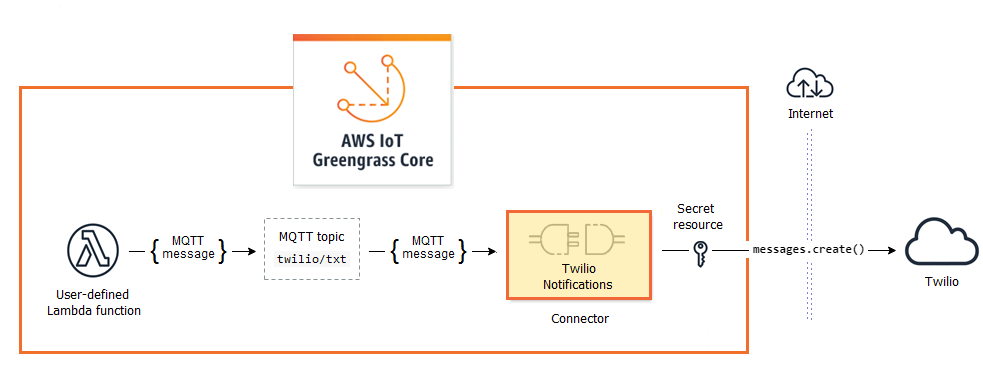
Dopo aver configurato il connettore, crei una funzione Lambda e un abbonamento.
La funzione valuta i dati simulati da un sensore di temperatura. Pubblica in base a condizioni le informazioni sul messaggio Twilio in un argomento MQTT. Questo è l'argomento a cui il connettore effettua la sottoscrizione.
La sottoscrizione consente alla funzione di effettuare la pubblicazione nell'argomento e al connettore di ricevere i dati dall'argomento.
Il connettore Twilio Notifications richiede un token di autenticazione Twilio per interagire con l'API Twilio. Il token è un tipo di testo segreto creato AWS Secrets Manager e referenziato da una risorsa di gruppo. Ciò consente di AWS IoT Greengrass creare una copia locale del segreto sul core di Greengrass, dove viene crittografato e reso disponibile al connettore. Per ulteriori informazioni, consulta Implementa i segreti fino al nucleo AWS IoT Greengrass.
Il tutorial include le seguenti fasi di alto livello:
Il completamento di questo tutorial richiede circa 30 minuti.
Utilizzando l'API AWS IoT Greengrass
È utile comprendere i seguenti schemi quando lavori con i gruppi Greengrass e i componenti dei gruppi (ad esempio connettori, funzioni e risorse del gruppo).
In alto nella gerarchia, un componente dispone di un oggetto definizione, ovvero un container di oggetti versione. Una versione è invece un container dei connettori, delle funzioni o di altri tipi di componenti.
Quando effettui una distribuzione nel core Greengrass, distribuisci una specifica versione del gruppo. Una versione del gruppo può contenere una versione di ciascun tipo di componente. È necessario un core, ma gli altri sono inclusi in base alle necessità.
Le versioni non possono essere modificate. Pertanto, se desideri apportare modifiche, dovrai crearne di nuove.
Suggerimento
Se ricevi un errore quando esegui un AWS CLI comando, aggiungi il --debug parametro e quindi esegui nuovamente il comando per ottenere ulteriori informazioni sull'errore.
L' AWS IoT Greengrass API consente di creare più definizioni per un tipo di componente. Ad esempio, puoi creare un oggetto FunctionDefinition ogni volta che crei una FunctionDefinitionVersion oppure puoi aggiungere nuove versioni a una definizione esistente. Questa flessibilità ti consente di personalizzare il sistema di gestione delle versioni.
Prerequisiti
Per completare questo tutorial, è necessario quanto segue:
-
Un gruppo Greengrass e un core Greengrass (v1.9.3 or later). Per informazioni su come creare un gruppo e un core Greengrass, consulta Guida introduttiva con AWS IoT Greengrass. Nel tutorial Nozioni di base sono descritte anche le fasi per l'installazione del software AWS IoT Greengrass Core.
-
Python 3.7 installato sul dispositivo principale AWS IoT Greengrass .
-
AWS IoT Greengrass deve essere configurato per supportare i segreti locali, come descritto in Secrets Requirements.
Nota
Questo requisito include l'autorizzazione all'accesso ai segreti di Secrets Manager. Se utilizzi il ruolo di servizio Greengrass predefinito, Greengrass è autorizzato a ottenere i valori dei segreti con nomi che iniziano con greengrass-.
-
SID dell'account Twilio, token di autorizzazione e numero di telefono abilitato per Twilio. Dopo avere creato un progetto Twilio, questi valori sono disponibili nel pannello di controllo del progetto.
Nota
Puoi utilizzare un account di prova Twilio. Se utilizzi un account di prova, devi aggiungere i numeri di telefono dei destinatari diversi da Twilio a un elenco di numeri di telefono verificati. Per ulteriori informazioni, vedi Come lavorare con il tuo account di prova Twilio gratuito
.
-
AWS CLI installato e configurato sul tuo computer. Per ulteriori informazioni, vedere Installazione AWS Command Line Interface e configurazione di AWS CLI nella Guida per l'AWS Command Line Interface utente.
Gli esempi in questo tutorial si riferiscono a Linux e ad altri sistemi basati su Unix. Se utilizzi Windows, consulta Specificazione dei valori dei parametri per AWS Command Line Interface conoscere le differenze di sintassi.
Se il comando include una stringa JSON, il tutorial fornisce un esempio che ha JSON in un'unica riga. In alcuni sistemi, potrebbe essere più semplice modificare ed eseguire comandi utilizzando questo formato.
Fase 1: Creare un segreto di Secrets Manager
In questo passaggio, utilizzi l' AWS Secrets Manager API per creare un segreto per il tuo token di autenticazione Twilio.
-
È necessario creare innanzitutto il segreto.
Sostituiscilo
twilio-auth-tokencon il tuo token di autenticazione Twilio.
aws secretsmanager create-secret --name greengrass-TwilioAuthToken --secret-stringtwilio-auth-tokenNota
Per impostazione predefinita, il ruolo di servizio Greengrass consente di AWS IoT Greengrass ottenere il valore dei segreti con nomi che iniziano con greengrass -. Per ulteriori informazioni, consulta Requisiti dei segreti.
-
Copiare l'
ARNdel segreto dall'output. Lo usi per creare la risorsa segreta e configurare il connettore Twilio Notifications.
Fase 2: creazione della versione e della definizione della risorsa
In questo passaggio, utilizzi l' AWS IoT Greengrass API per creare una risorsa segreta per il tuo segreto di Secrets Manager.
-
Creare una definizione di risorsa che includa una versione iniziale.
Sostituisci
secret-arncon ilARNsegreto che hai copiato nel passaggio precedente.
Copiare la
LatestVersionArndella definizione di risorsa dall'output. È possibile utilizzare questo valore per aggiungere la definizione di risorsa alla versione del gruppo distribuita nel core.
Fase 3: creazione della versione e della definizione del connettore
In questo passaggio, configuri i parametri per il connettore Twilio Notifications.
-
Creare una definizione del connettore con una versione iniziale.
account-sidSostituiscilo con il SID del tuo account Twilio.Sostituisci
secret-arncon il segretoARNdel tuo Secrets Manager. Il connettore lo utilizzerà per ottenere il valore del segreto locale.phone-numberSostituiscilo con il tuo numero di telefono abilitato a Twilio. Twilio lo utilizza per iniziare il messaggio di testo. Questo può essere sostituito nel payload del messaggio di input. Utilizza il seguente formato:+19999999999.
Nota
TwilioAuthTokenè l'ID utilizzato nella fase precedente per creare la risorsa segreta. Copiare il
LatestVersionArndella definizione del connettore dall'output. È possibile utilizzare questo valore per aggiungere la definizione del connettore alla versione del gruppo distribuita nel core.
Fase 4: Creare un pacchetto di distribuzione della funzione Lambda
Per creare una funzione Lambda, devi prima creare un pacchetto di distribuzione della funzione Lambda che contenga il codice della funzione e le dipendenze. Le funzioni Greengrass Lambda richiedono il AWS IoT Greengrass Core SDK per attività come la comunicazione con i messaggi MQTT nell'ambiente principale e l'accesso ai segreti locali. Questo tutorial crea una funzione Python, quindi utilizzi la versione Python dell'SDK nel pacchetto di distribuzione.
-
Dalla pagina dei download di AWS IoT Greengrass Core SDK, scarica AWS IoT Greengrass Core SDK per Python sul tuo computer.
-
Decomprimere il pacchetto scaricato per ottenere l'SDK. Il kit SDK è la cartella
greengrasssdk. -
Salvare la seguente funzione del codice Python nel file locale
temp_monitor.py.import greengrasssdk import json import random client = greengrasssdk.client('iot-data') # publish to the Twilio Notifications connector through the twilio/txt topic def function_handler(event, context): temp = event['temperature'] # check the temperature # if greater than 30C, send a notification if temp > 30: data = build_request(event) client.publish(topic='twilio/txt', payload=json.dumps(data)) print('published:' + str(data)) print('temperature:' + str(temp)) return # build the Twilio request from the input data def build_request(event): to_name = event['to_name'] to_number = event['to_number'] temp_report = 'temperature:' + str(event['temperature']) return { "request": { "recipient": { "name": to_name, "phone_number": to_number, "message": temp_report } }, "id": "request_" + str(random.randint(1,101)) } -
Comprimere le voci seguenti nel file
temp_monitor_python.zip. Al momento della creazione del file ZIP, includere solo il codice e le dipendenze, non la cartella che li contiene.-
temp_monitor.py. La logica dell'app.
-
greengrasssdk. Libreria richiesta per le funzioni Python Greengrass Lambda che pubblicano messaggi MQTT.
Questo è il tuo pacchetto di implementazione della funzione Lambda.
-
Fase 5: Creare una funzione Lambda
Ora, crea una funzione Lambda che utilizzi il pacchetto di distribuzione.
-
Crea un ruolo IAM in modo da poter passare il ruolo ARN quando crei la funzione.
Nota
AWS IoT Greengrass non utilizza questo ruolo perché le autorizzazioni per le funzioni Greengrass Lambda sono specificate nel ruolo del gruppo Greengrass. Per questo tutorial, viene creato un ruolo vuoto.
-
Copia il valore
Arndall'output. -
Usa l' AWS Lambda API per creare la funzione. TempMonitor Il comando seguente presuppone che il file ZIP si trovi nella directory corrente.
Sostituisci l’
role-arncon l’Arncopiato.
aws lambda create-function \ --function-name TempMonitor \ --zip-file fileb://temp_monitor_python.zip \ --rolerole-arn\ --handler temp_monitor.function_handler \ --runtime python3.7 -
Pubblicare una versione della funzione.
aws lambda publish-version --function-name TempMonitor --description 'First version' -
Creare un alias della versione pubblicata.
I gruppi Greengrass possono fare riferimento a una funzione Lambda tramite alias (consigliato) o per versione. L'utilizzo di un alias semplifica la gestione degli aggiornamenti del codice perché non è necessario modificare la tabella di sottoscrizione o la definizione del gruppo quando il codice della funzione viene aggiornato. Invece, è sufficiente indirizzare l'alias alla nuova versione della funzione.
Nota
AWS IoT Greengrass non supporta gli alias Lambda per le versioni $LATEST.
aws lambda create-alias --function-name TempMonitor --name GG_TempMonitor --function-version 1 -
Copia il valore
AliasArndall'output. Questo valore viene utilizzato quando si configura la funzione per AWS IoT Greengrass e quando si crea un abbonamento.
Ora sei pronto per configurare la funzione per AWS IoT Greengrass.
Fase 6: creazione della versione e della definizione della funzione
Per utilizzare una funzione Lambda su un AWS IoT Greengrass core, si crea una versione di definizione della funzione che fa riferimento alla funzione Lambda tramite alias e definisce la configurazione a livello di gruppo. Per ulteriori informazioni, consulta Controllo dell'esecuzione delle funzioni Greengrass Lambda utilizzando la configurazione specifica del gruppo.
-
Creare una definizione di funzione che includa una versione iniziale.
alias-arnSostituiscila conAliasArnquella che hai copiato quando hai creato l'alias.
Copia il valore
LatestVersionArndall'output. È possibile utilizzare questo valore per aggiungere la definizione di funzione alla versione del gruppo distribuita nel core.Copia il valore
Iddall'output. È possibile utilizzare questo valore successivamente, al momento dell'aggiornamento della funzione.
Fase 7: creazione della versione e della definizione dell'abbonamento
In questo passaggio, aggiungi un abbonamento che consente alla funzione Lambda di inviare dati di input al connettore. Il connettore definisce gli argomenti MQTT a cui è sottoscritto. Pertanto, questa sottoscrizione utilizza uno degli argomenti. Si tratta dello argomento in cui la funzione di esempio effettua la pubblicazione.
Per questo tutorial, creerai anche abbonamenti che consentono alla funzione di ricevere letture simulate della temperatura AWS IoT e di AWS IoT ricevere informazioni sullo stato dal connettore.
-
Creare una definizione di abbonamento che includa una versione iniziale contenente gli abbonamenti.
alias-arnSostituiscilo conAliasArnquello che hai copiato quando hai creato l'alias per la funzione. Utilizzare questo ARN per entrambi gli abbonamenti.
Copia il valore
LatestVersionArndall'output. È possibile utilizzare questo valore per aggiungere la definizione dell'abbonamento alla versione del gruppo distribuita nel core.
Fase 8: creazione di una versione del gruppo
A questo punto è possibile creare una versione del gruppo che contenga tutte le voci da distribuire. A questo scopo, è necessario creare una versione di gruppo che faccia riferimento alla versione di destinazione di ciascun tipo di componente.
Ottenere innanzitutto l'ID del gruppo e l'ARN della versione della definizione del core. Questi valori sono necessari per creare la versione del gruppo.
-
Ottenere l'ID del gruppo e la versione gruppo più recente:
-
Ottieni il gruppo Greengrass IDs di destinazione e la versione del gruppo. Questa procedura presuppone che questa sia la versione più recente del gruppo e del gruppo. La seguente query restituisce il gruppo creato più di recente.
aws greengrass list-groups --query "reverse(sort_by(Groups, &CreationTimestamp))[0]"In alternativa, puoi eseguire query in base al nome. I nomi dei gruppi non devono essere univoci, pertanto potrebbero essere restituiti più gruppi.
aws greengrass list-groups --query "Groups[?Name=='MyGroup']"Nota
Puoi trovare questi valori anche nella AWS IoT console. L'ID gruppo viene visualizzato nella pagina Settings (Impostazioni) del gruppo. IDs Le versioni del gruppo vengono visualizzate nella scheda Distribuzioni del gruppo.
-
Copiare l'
Iddel gruppo di destinazione dall'output. Questo valore viene utilizzato per ottenere la versione della definizione del core e durante la distribuzione del gruppo. -
Copiare la
LatestVersiondall'output, che corrisponde all'ID dell'ultima versione aggiunta al gruppo. Questo valore viene utilizzato per ottenere la versione della definizione del core.
-
-
Per ottenere l'ARN della versione di definizione del core:
Ottenere la versione del gruppo. In questa fase, si presume che la versione del gruppo più recente includa una versione della definizione del core.
group-idSostituiscila con quellaIdche hai copiato per il gruppo.Sostituisci
group-version-idconLatestVersionquello che hai copiato per il gruppo.
aws greengrass get-group-version \ --group-idgroup-id\ --group-version-idgroup-version-idCopia il valore
CoreDefinitionVersionArndall'output.
-
Creare una versione del gruppo.
Sostituisci
group-idconIdquello che hai copiato per il gruppo.Sostituiscilo
core-definition-version-arnconCoreDefinitionVersionArnquello che hai copiato per la versione di definizione principale.Sostituisci
resource-definition-version-arnconLatestVersionArnquello che hai copiato per la definizione della risorsa.connector-definition-version-arnSostituiscilo conLatestVersionArnquello che hai copiato per la definizione del connettore.function-definition-version-arnSostituiscilo conLatestVersionArnquello che hai copiato per la definizione della funzione.Sostituisci
subscription-definition-version-arnconLatestVersionArnquello che hai copiato per la definizione della sottoscrizione.
aws greengrass create-group-version \ --group-idgroup-id\ --core-definition-version-arncore-definition-version-arn\ --resource-definition-version-arnresource-definition-version-arn\ --connector-definition-version-arnconnector-definition-version-arn\ --function-definition-version-arnfunction-definition-version-arn\ --subscription-definition-version-arnsubscription-definition-version-arn Copia il valore di
Versiondall'output. Questo è l'ID della versione del gruppo. È possibile utilizzare questo valore per distribuire la versione del gruppo.
Fase 9: creazione di una distribuzione
Distribuire il gruppo al nuovo dispositivo core.
-
In un terminale del dispositivo principale, assicurati che il AWS IoT Greengrass demone sia in esecuzione.
Per controllare se il daemon è in esecuzione:
ps aux | grep -E 'greengrass.*daemon'Se l'output contiene una voce
rootper/greengrass/ggc/packages/1.11.6/bin/daemon, allora il daemon è in esecuzione.Per avviare il demone:
cd /greengrass/ggc/core/ sudo ./greengrassd start
-
Crea una implementazione .
group-idSostituiscilo conIdquello che hai copiato per il gruppo.Sostituisci
group-version-idconVersionquello che hai copiato per la nuova versione del gruppo.
aws greengrass create-deployment \ --deployment-type NewDeployment \ --group-idgroup-id\ --group-version-idgroup-version-id -
Copia il valore
DeploymentIddall'output. -
Ottenere lo stato della distribuzione.
Sostituiscilo
group-idconIdquello che hai copiato per il gruppo.Sostituiscilo
deployment-idconDeploymentIdquello che hai copiato per la distribuzione.
aws greengrass get-deployment-status \ --group-idgroup-id\ --deployment-iddeployment-idSe lo stato è
Success, la distribuzione è avvenuta con successo. Per la risoluzione dei problemi, consultare Risoluzione dei problemi AWS IoT Greengrass.
Test della soluzione
-
Nella home page della AWS IoT console, scegli Test.
-
Per Sottoscrivi all'argomento, utilizza i seguenti valori, quindi scegli Sottoscrivi. Il connettore Twilio Notifications pubblica informazioni sullo stato di questo argomento.
Proprietà
Valore
Argomento sottoscrizione
twilio/message/status
Visualizzazione payload MQTT
Visualizza i payload come stringhe
-
Per Pubblica su argomento, utilizzate i seguenti valori, quindi scegliete Pubblica per richiamare la funzione.
Proprietà
Valore
Argomento
temperatura/input
Messaggio
recipient-nameSostituitelo con un nome erecipient-phone-numbercon il numero di telefono del destinatario del messaggio di testo. Esempio:+12345000000{ "to_name": "recipient-name", "to_number": "recipient-phone-number", "temperature": 31 }Se utilizzi un account di prova, devi aggiungere numeri di telefono dei destinatari diversi da Twilio a un elenco di numeri di telefono verificati. Per ulteriori informazioni, consulta Verifica del tuo numero di telefono personale
. Se l'operazione viene completata, il destinatario riceve il messaggio di testo e la console mostra lo stato
successdai dati di output.A questo punto, è necessario modificare
temperaturenel messaggio di input in29e pubblicare. Poiché è inferiore a 30, la TempMonitor funzione non attiva un messaggio Twilio.